一、认识数据透视表
二、数据透视表基础应用
三、透视表的字段组合
四、透视表中定义公式
五、透视表中排序筛选与切片器
高阶应用:多个透视表的用切片器级联
六、透视表的样式和条件格式
高阶应用:修改单元格格式将显示文本“化妆”
七、使用函数创建动态引用
1.直接生成的透视表是静态数据源
2.通过Offset+counta函数实现动态数据源
3.通过插入表格实现动态数据源
4.GetPivotData函数获取数据透视表数据
示例:=GETPIVOTDATA("金额",$N$2,"日期",7,"所属区域","无锡")
说明:当书写公式=,选中透视表时,开启GETPIVOTDATA函数进行相对引用,不开启会引用默认单元格
当透视表长度或位置发生变化,GETPIVOTDATA函数进行相对引用,而不开启则会引用错误
例如:不开启:=C3;开启:=GETPIVOTDATA("金额",$N$2,"日期",7,"所属区域","无锡")
另:GETPIVOTDATA(“字段”,)第一个参数为字段,不能是一个单元格的引用(例如=C3)
应该是一个带着双引号的文本才是字段名,可通过:(引用)&“ ”转为文本
例如:=GETPIVOTDATA(J3&"" ,$N$2,"日期",7,"所属区域","无锡")
动态源示例图: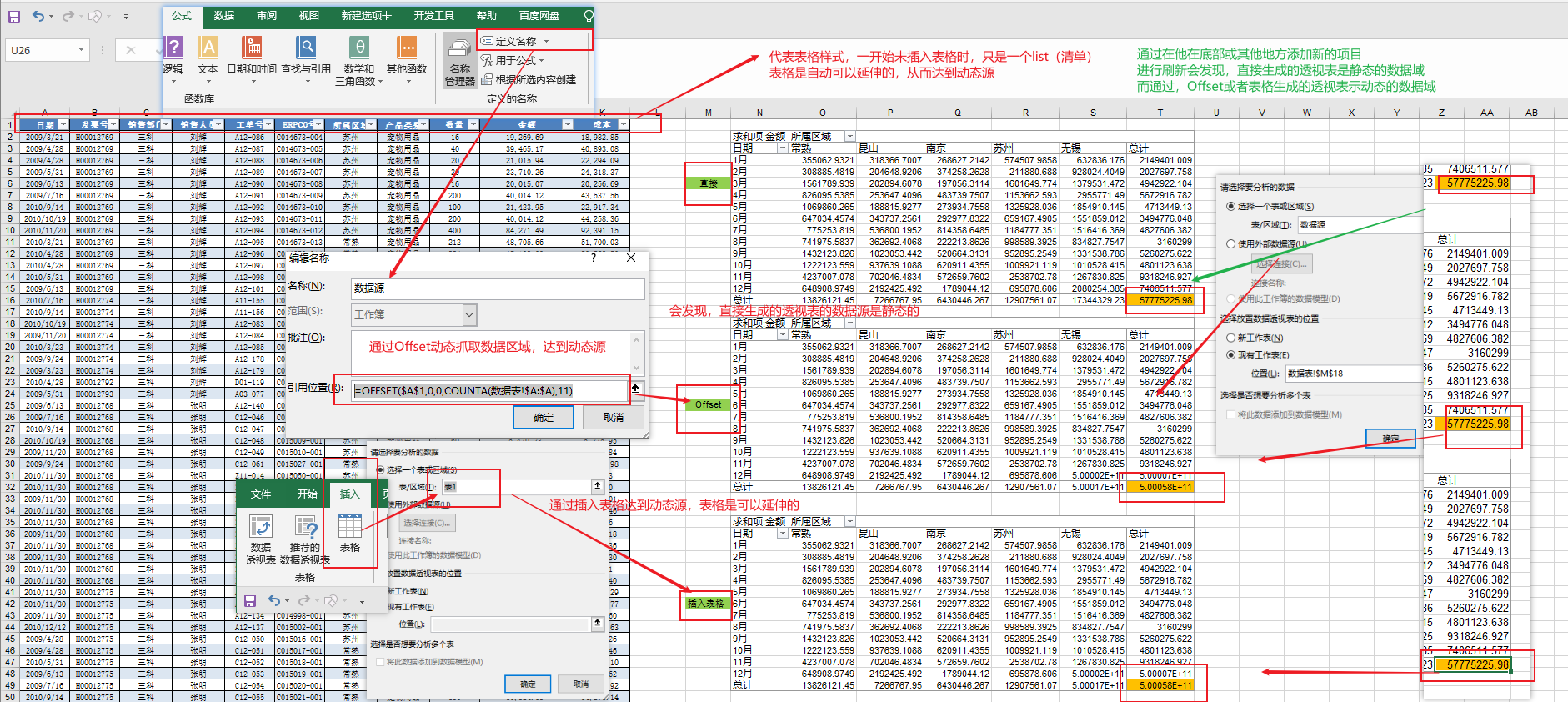
八、创建多区域数据透视表
应用实例:
场景:多城市的各月份营业额,向总部发送汇总
实操:集合多个工作簿文件的数据



另附小技巧:
多维转变:

实操:
将多维的用多重合并计算区域(透视向导)制作多维的数据保持原形式的透视表,再双击总计可查看一维排版布局
